EAは一度設定してしまえば自動でトレードをしてくれるため、FX初心者にとっても便利なツールです。
EAを使ってシステムトレードをするにはMT4またはMT5にEAを導入する必要があります。
設定は慣れれば難しくはありませんが、初めてEAを導入するときは少し戸惑うかもしれません。
ここではMT4、MT5にEAを導入する方法をご紹介します。
EAの2つの稼働方法
EAには2つの稼働方法があります。
- パソコンの電源を入れたまま稼働する(WindowsのPCのみ)
- VPSで稼働する
パソコンの電源を入れたまま稼働する(WindowsのPCのみ)
パソコンの電源は入れっぱなしにしておく稼働方法です。
条件は、まずはWindowsのパソコンであること、そしてインターネット回線が安定している場所で行うことです。
EAはMT4(MT5)起動中でなければ稼働しません。
MT4(MT5)を閉じるとEAはストップしますし、パソコンの電源を切ってもストップしますので、24時間パソコンの電源を入れたままということになります。
当然、停電などでパソコンが落ちるとEAの稼働はストップします。
VPSで稼働する
VPSという仮想サーバーで稼働させる方法です。
仮想の共有サーバーでEAを稼働させますので、VPSを契約しておけばWindowsの人でもパソコンの電源を24時間入れっぱなしにする必要は無くなります。
Macを利用している人は大体がVPSでの稼働になります。
基本的にVPSは有料契約です。月間2000円ほどで利用することができます。
また、一部の海外FX業者では、一定条件を満たせば無料でVPSを利用可能です。
例えばXMの場合、XMが提供しているVPSであれば
- 毎月5lot以上の取引
- 口座残高が5,000ドル以上
で無料で使用することができます。
無料・有料のVPSについては以下の記事で全て解説しているのでご参考ください。

EAのMT4(MT5)への導入方法
下準備としてEAを導入する前にMT4またはMT5のインストールを済ませておきます。
ここからはMT4を例に手順を解説していきます。MT5でも基本的な画面や手順は同じです。
導入手順を簡単に整理するとこんな感じです。
EA導入
- MT4のデータフォルダを開き、Expertsフォルダ内にEAを入れる
- MT4を再起動する
EA起動
- チャートの通貨ペア・時間足をEAが推奨している設定にする
- ナビゲーターウィンドウにあるEAをチャートにドラッグ&ドロップする
- ツールタブのオプションからエキスパートアドバイザの設定ページを開き、自動売買を許可するのチェックボックスをオンにする
- 画面上部の自動売買ボタンをクリックして稼働開始させる
EAの導入と保存先フォルダ
①MT4を起動し、MT4のファイルタブの「データフォルダを開く」をクリックします。

②データフォルダウィンドウの中に「MQL4」というフォルダがありますので、フォルダを開きます。
③さらに「Experts」フォルダを開きます。
④Expertsフォルダ内にEAファイルをドラッグ&ドロップして移動させます。
⑤Experts フォルダにEAが移動したのを確認したら、MT4を再起動させます。一旦MT4を閉じ、再度起動させます。
⑥MT4のナビゲーターウィンドウ内のエキスパートアドバイザ配下にEAが入っていることを確認します。
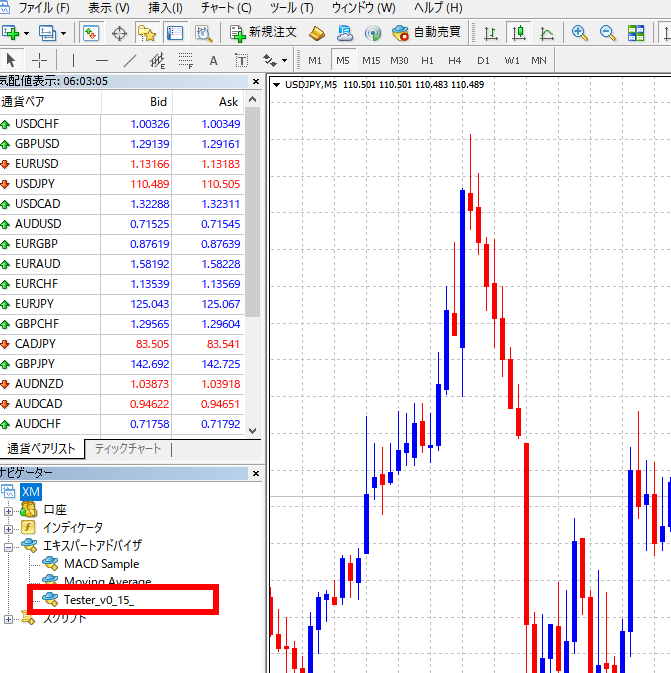
これでEAをMT4にインストールする手順は完了です。
ただ、これだけではEAを稼働させることができませんので、続いてEAの起動方法を解説します。
EAの設定と起動方法
①EAの推奨の通貨ペアと時間足があったらチャートを変更する。
EAには作者が推奨している通貨ペアと時間足があるものが多いです。
推奨通りの設定でEAにトレードをさせた方が良いので、推奨されている通貨ペアと時間足のチャートを表示させておきます。
今回はユーロ/ドル、4時間足で稼働させるEAでしたので、この通貨ペアと時間軸でチャートを表示させました。
②エキスパートアドバイザ内のEAをチャートにドラッグ&ドロップします。
EAをドラッグ&ドロップするとEAの設定ウィンドウがポップアップで表示されますので、
- 全般タブの下の方の「自動売買を許可する」のチェックボックスをオン
- 全般タブの右の方の「DLLの使用を許可する」のチェックボックスをオン
にしてください。確認したらOKをクリックします。
チャートを確認すると右上に小さくEAの名前と顔のマークが表示されています。これでEAがこのチャートに入っているということが確認できます。
ただ、このにこちゃんマークが笑っていません。笑っていない場合はEAが稼働していないことを表していますので、続いてEAのスイッチをオンにしていきます。
③EAを稼働させるにはまず、ツールタブのオプションをクリックします。
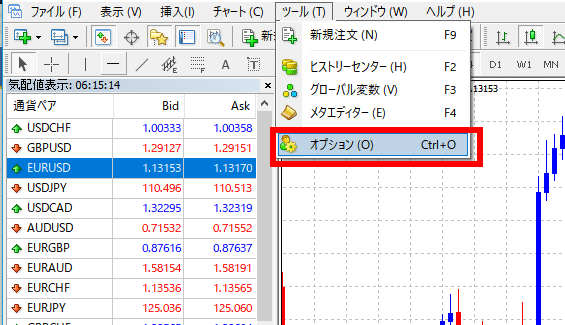
④オプションウィンドウのエキスパートアドバイザタブの中の
- 「自動売買を許可する」のチェックボックスをオン
- 「DLLの使用を許可する(信頼できるアプリケーションのみで有効)」のチェックボックスをオン
にします。
さらに各項目の詳細は以下の通りです。
| 自動売買を許可する | EAを利用するときはチェック |
|---|---|
| 口座が変更されたら自動売買をストップする | EAの停止条件を設定できる |
| プロファイルが変更されたら自動売買をストップする | |
| チャートの通貨ペアまたは時間足が変更されたら自動売買をストップする | |
| DLLの使用を許可する | EAを利用するときはチェック |
DLLとはDynamic Link Libraryの略で動的なリンクによって利用されるライブラリのことです。
EAはDLLを使っていますので、EAを稼働させるにはDLLの使用を許可するのチェックボックスをオンにします。
⑤EAを稼働させる
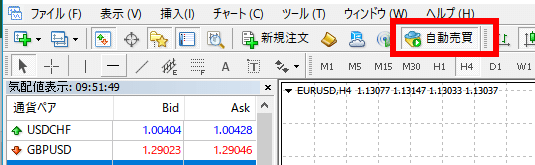
チャート上部のツールバーにある「自動売買」ボタンをクリックします。
これがEAのスイッチです。
稼働しているときは緑のボタン、停止しているときは赤のボタンになります。
チャートを見ると右上のにこちゃんマークがにっこり笑っています。これがEAが稼働中であるというサインです。
EAの停止方法
停止したいときはチャート上部の自動売買ボタンをもう一度クリックするだけです。
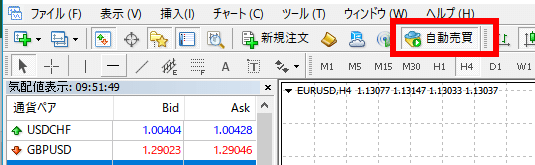
自動売買ボタンが赤になっているか、ニコちゃんマークがにっこりしなくなっているのかを確認してください。
EAの削除方法
EAが稼働するチャートを表示して、チャートを右クリックします。
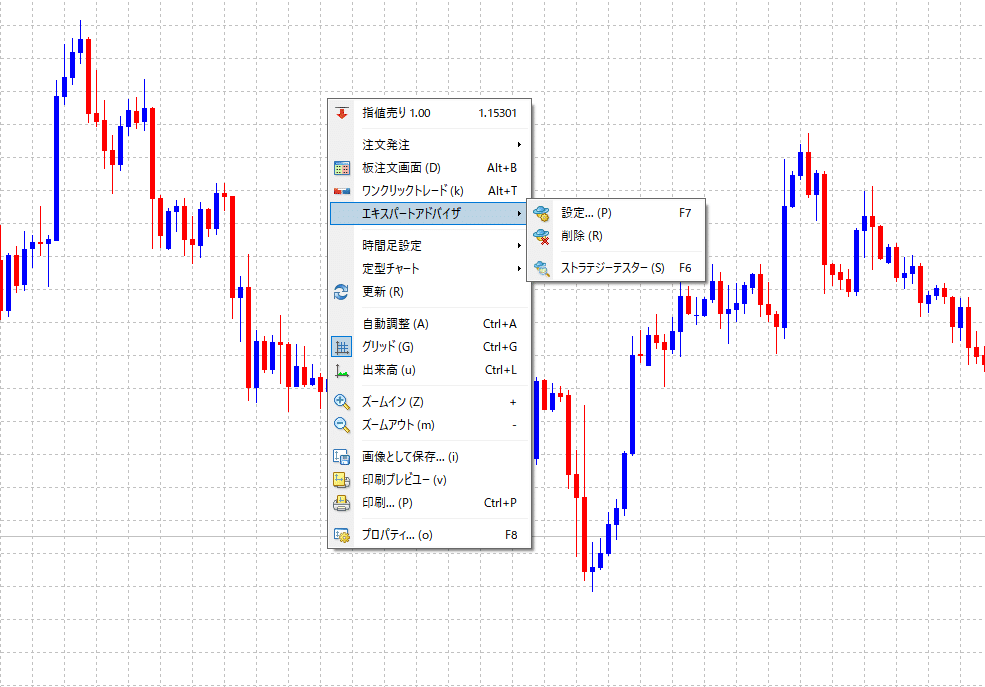
エキスパートアドバイザをマウスオーバーして削除をクリックします。
これでこのチャートからEAが削除されます。
- MT4対応の国内・海外おすすめFX業者比較ランキング【2019年版】
- MT4(MetaTrader4)の無料ダウンロード方法とインストール手順を日本語で解説
- MT4・MT5で表示される通貨ペアを追加して増やす・削除する方法(スマホ・パソコン)
- MT4の注文方法(指値・逆指値・IFD・OCO・IFO注文と分割決済)
- MT4・MT5にインジケーターを追加する方法
- MT4・MT5を日本時間表示にするインジケーター無料ダウンロードと設定方法
- MT4・MT5のチャートが動かない!回線不通、アップデート待機中、ログインできない時の対処法
- MT4・MT5スマホアプリの使い方をすべて解説
- macでMT4を動作させる方法まとめ

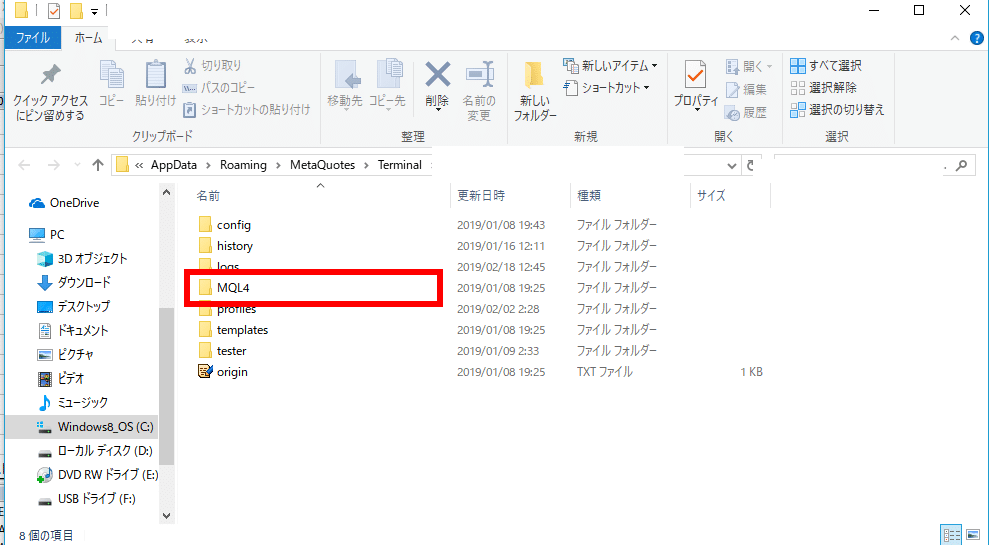
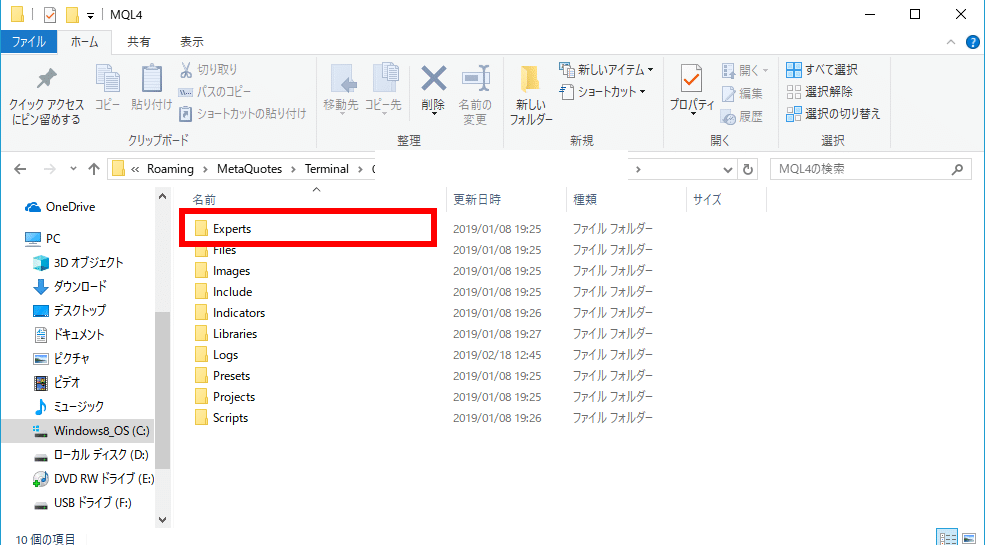
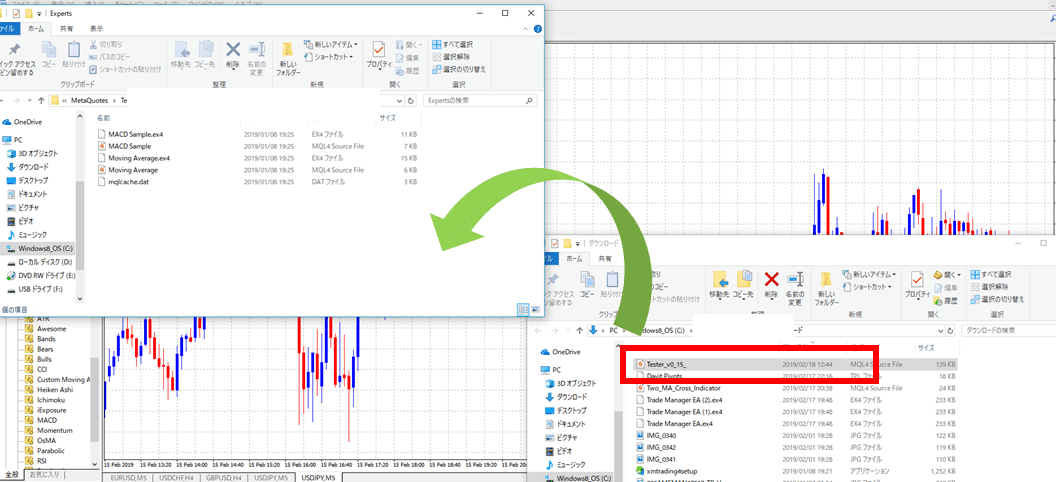
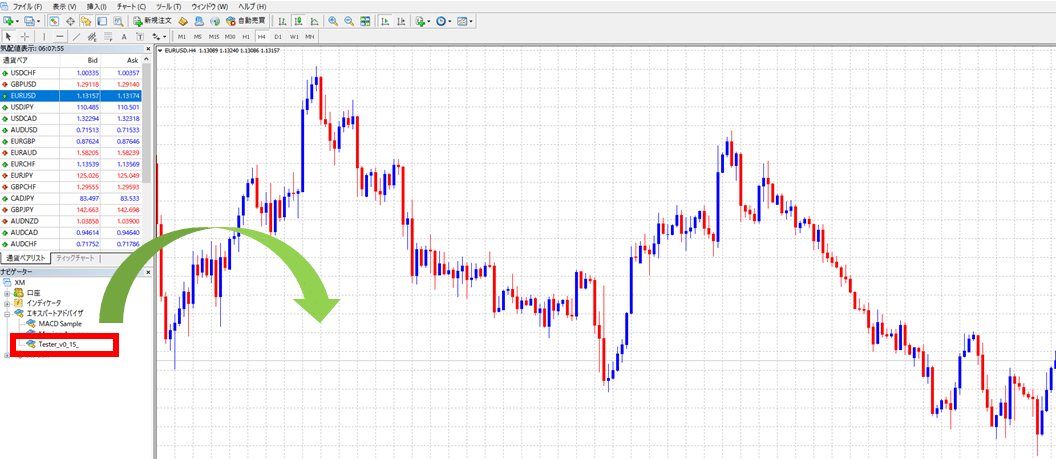
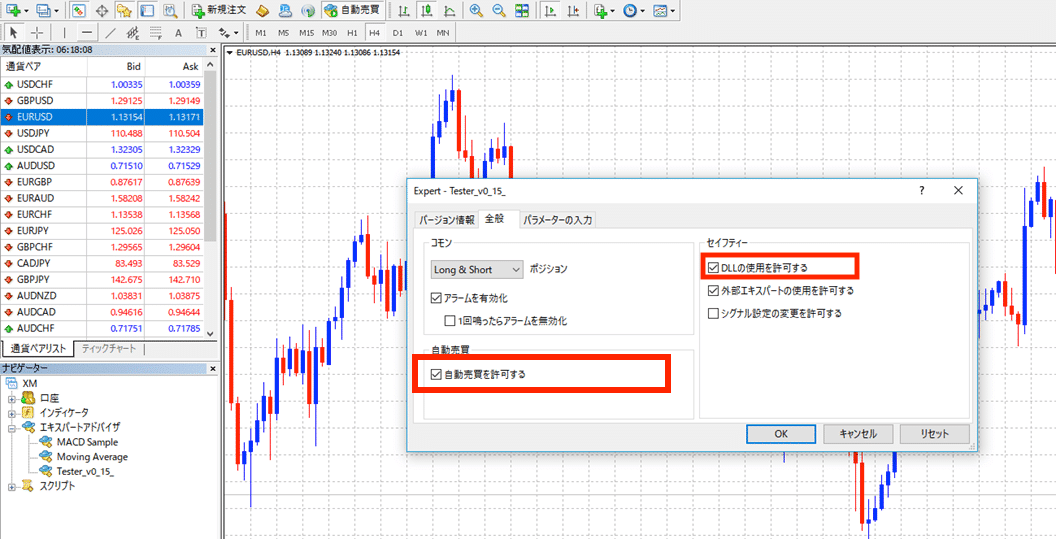
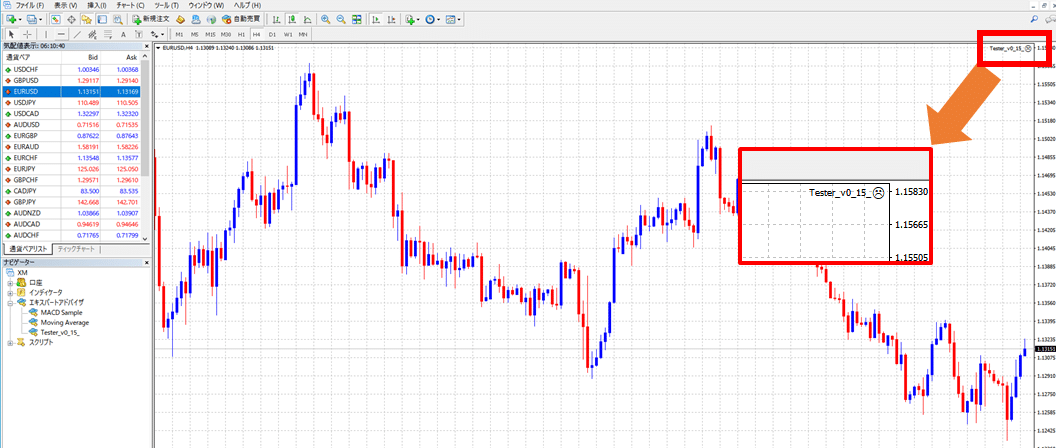
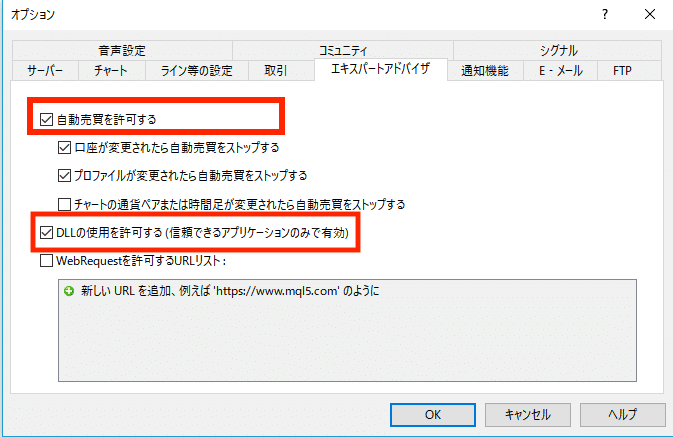
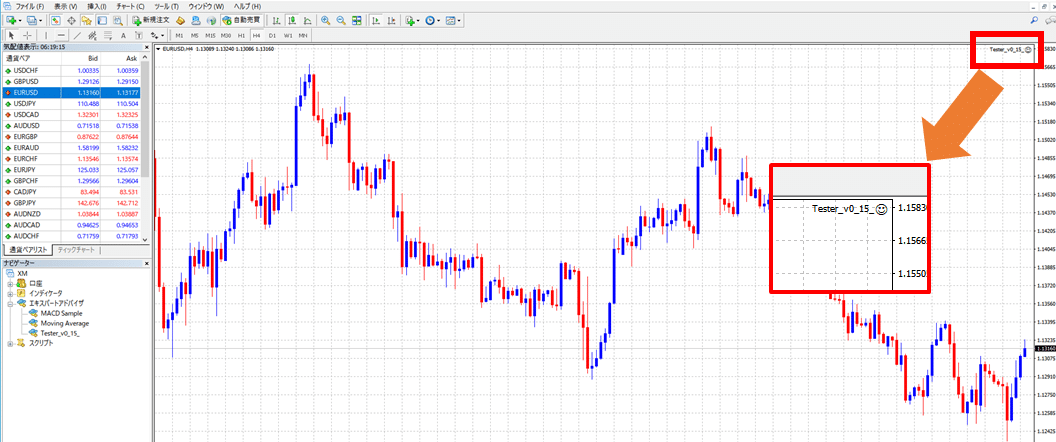

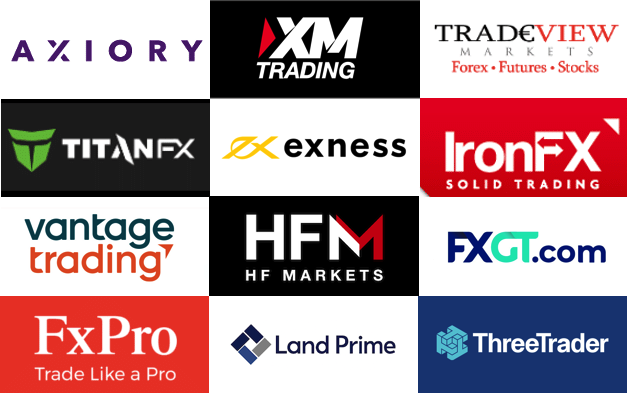
コメント